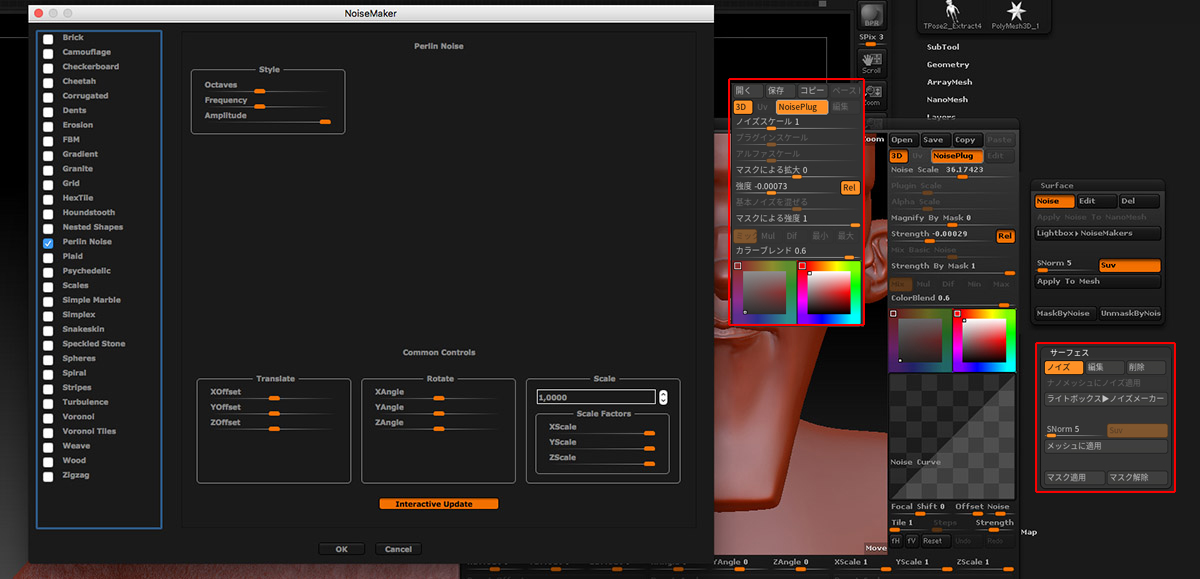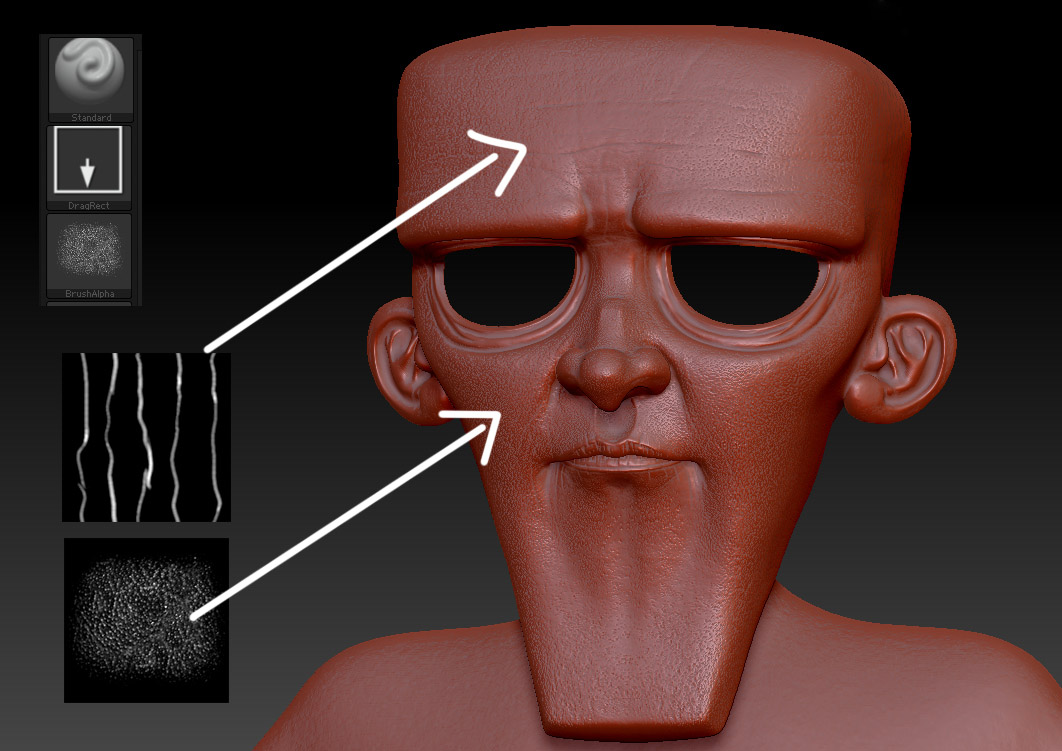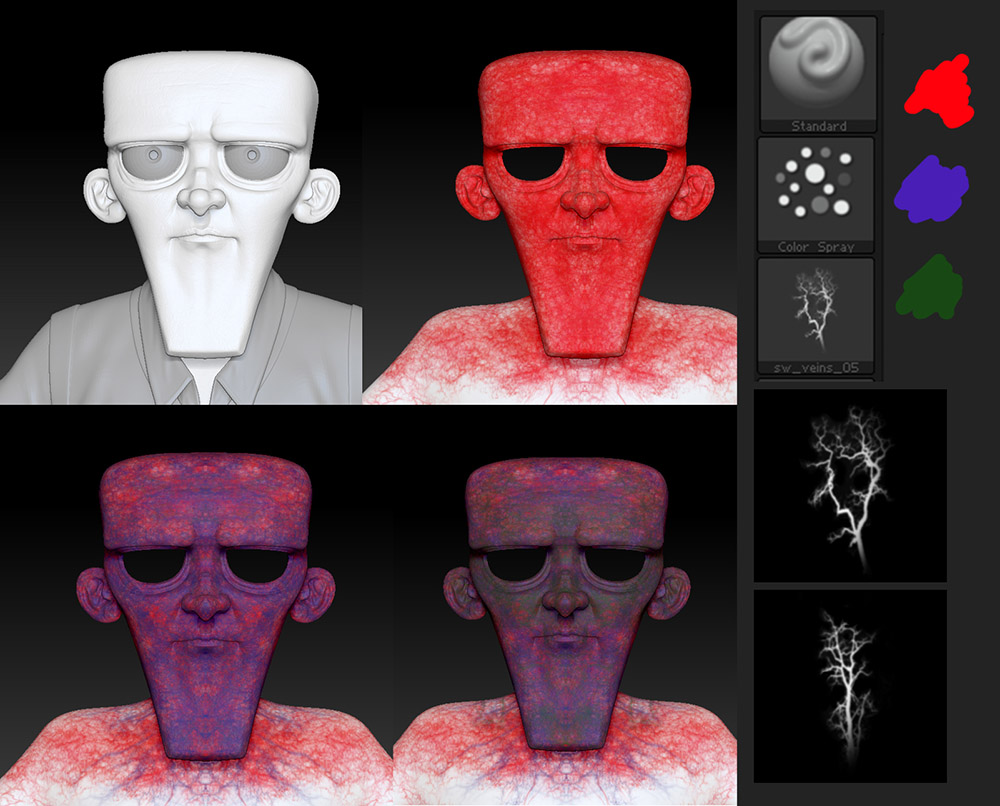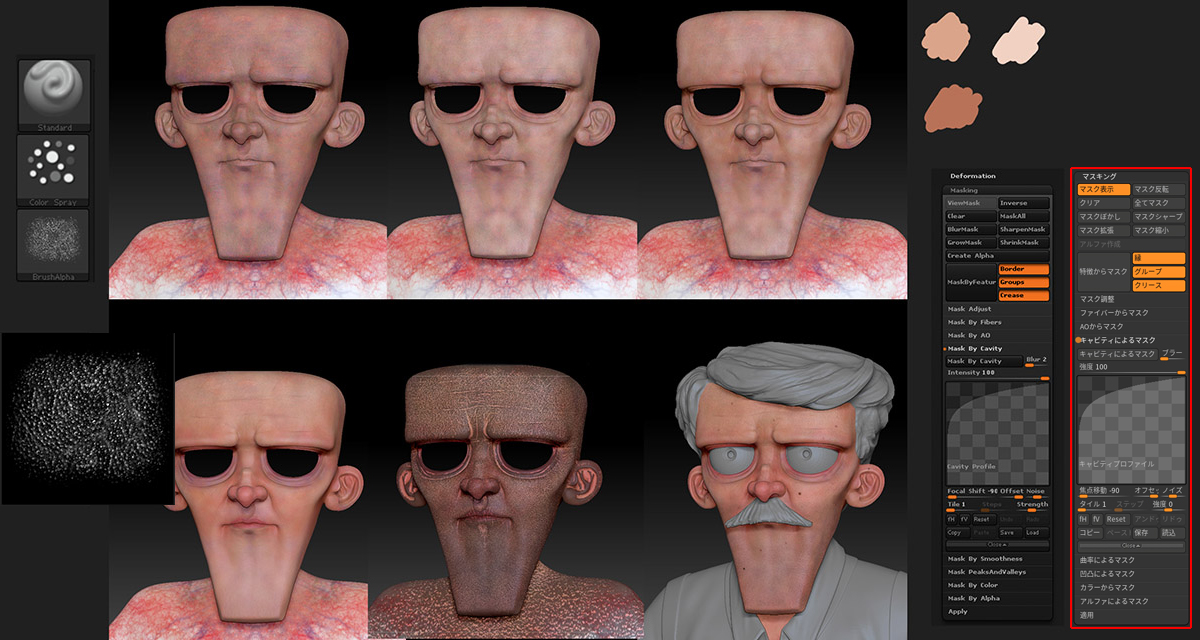ZBrush の基本を知る – テクスチャリング編
ポルトガルのスカルプター/イラストレーター/3Dアーティスト Ricardo Manso氏が ZBrush ビギナー向けに、知っておくべき基本を解説します。今回は「テクスチャリング」です

チュートリアル「ZBrush の基本を知る」シリーズへようこそ。今回はモデリングの次のステップとして、キャラクターに、色・テクスチャ・ディテールを加えて生命を吹き込みます。私は最適な結果を最速で簡単に得るために、いくつかのアプローチを試します。
※ZBrush の45日間無料試用版は 試用版のページ からダウンロードできます
ステップ01:ノイズの作成
モデリング編 でキャラクターの形状とプロポーションを作成したので、次はディテールを加えます。今の状態では肌の表面がやや綺麗すぎるので、まずノイズを作成します。[NoiseMaker]インタフェースを開くには、[Tool(ツール)]>[Surface(サーフェス)]>[Noise(ノイズ)]>[NoisePlug]を選択。これでノイズ編集のウィンドウが表示されます。
これから行うあらゆる変更がリアルタイムで、この[NoiseMaker]のプレビューに反映されます。少し表面にざらつきを出すために、[Perlin Noise](パーリン ノイズ)を使いましょう。調節可能なパラメータがいくつかありますが、ここでは[Alpha Scale(アルファノイズ)]と[Strength(強度)]のみ変更。ノイズを掛けたくない領域を保護するためマスクを適用します。後は[OK]をクリックするだけで、メッシュ上で確認できます。サーフェスノイズは自分が望むまでメッシュに適用されないので、自由に解除/修正できます。
結果に満足したら、[Surface(サーフェス)]>[Apply To Mesh(メッシュに適用)]を選択、ブラシで自らスカルプトしたときと同じように、ノイズを変換してモデルを実際に変形します。メッシュに適用される最終結果は、ジオメトリの密度とノイズの[Strength(強度)]値によって大きく左右されることを覚えておきましょう。高い値にすると、より大きく変形します。
ノイズを加える前のモデル
[Perlin Noise]の設定
ノイズによって、肌に真実味が出ます
ステップ02:顔のディテール
どのような顔にも、しわやひだなどの不完全な部分が必ずあるので、[Dam_Standard][Standard][Inflate]ブラシでそれらをいくらか加えます。[Inflate]ブラシは[Dam_Standard]ブラシで作成したラインを閉じる/膨らませることで、よりリアルな効果を生み出せるので便利です。
前ステップで追加したノイズを消さずに、左右非対称の部分を作る場合、モーフターゲット(Morph Target)が役立ちます。[Tool(ツール)]>[Morph Target(モーフターゲット)]>[StoreMT(MT格納)]を選択すると、メッシュに加えた変形をすべて[Morph]ブラシで元に戻すことができます([StoreMT(MT格納)]を選択した時点から加えた変更を戻します)。また、モーフターゲットを削除し([DelMT(MT削除)])、何回でも保存し直すこともできます。
毛穴のような小さなテクスチャを描くには、[Standard]ブラシにアルファを適用し、[DragRect]ストロークに切り替えます。これでドラッグすると、中心から外に向かってアルファが1つ描かれます。異なるスケールでさまざまな場所に描けるので、肌のテクスチャを作るのに最適です。ここでモーフターゲットを活用すると、毛穴やしわが不要な場所を綺麗にできるので便利です。
不完全な部分を少し加えます
モーフターゲット(Morph Target)の設定
異なるスケールで小さなテクスチャを追加
ステップ03:肌のペイント
どんなプロジェクトでも指針としてコンセプトを持つことが重要です。背景にコンセプト画像を配置しておけば、作業がやりやすくなり、モデルのプロポーションを上手く維持できます。このためには[Floor(フロア)]をZ軸にして、[Draw(ドロー)]メニュー >[Front-Back(正面-背面)]に進み、[Map1(マップ1)]をクリック、コンセプト画像を読み込みましょう。読み込めたらスケールを合わせ、平行・垂直に動かし、必要に応じて回転させます。モデルの手前にも画像を表示する場合は、[Front(正面)]をオンにしてください。
まず、[Color(カラー)]> 白を選択 >[FillObject]を実行して、モデルを白く塗りつぶしましょう。次に、[Standard]ブラシで[Color Spray]ストロークと血管のアルファをセット、明るい赤を選び、顔全体にスプレーを吹きかけます。今度は口と目に焦点を当て、再び同じプロセスを紫色で行います。最後に暗い緑色でもう1度プロセスを繰り返します。これらの手順で肌にリアルかつ多様なベースカラーをペイントできます。
色のバリエーションに満足したら、肌のトーンのペイントを始めましょう。先ほどと同じように[Standard]ブラシを設定しますが、アルファは血管の代わりに毛穴で使ったものにします。ベースカラーから始め、さらに 2回繰り返します。最初はハイライトの明るいトーン、最後に影の暗いトーンで塗りましょう。
ハイライトと影のトーンを加えたら、今度は顔に少し色を加える必要があります。目・口・鼻の周りに「赤」、額に黄色、顔の下部に無精髭を表す「青みのあるグレー」を少し加えます。その他にも、しみ・ほくろ・傷跡などの不完全な部分を追加すると良いでしょう。手も同じようにペイントします。私は鑑賞者に見える肌の部位のみ(ここでは頭と手)ペイントしています。
多様なベースカラーを作成
肌のトーンを構築
手も同じやり方でペイントします